
Turinys:
- Autorius John Day [email protected].
- Public 2024-01-30 10:47.
- Paskutinį kartą keistas 2025-01-23 14:59.

Šioje pamokoje aš jums parodysiu, kaip pasigaminti išvaizdų jutiklinį ekraną su papildomu „Modbus“palaikymu per RS485 su „ArduiTouch ESP“ir ESP8266 („NodeMCU“arba „Wemos D1 Mini“).
1 žingsnis: Sąrašas medžiagos



- „NodeMCU V2 Amica“arba „Wemos D1 mini“
- „ArduiTouch“ESP rinkinys
neprivaloma RS485 sąsajai:
- MAX3485
- tranzistorius BC557
- Rezistorius 10k
- Rezistorius 22k
- 2x rezistorius 1k
- Rezistorius 120 omų
- Kondensatorius 1, 5 nF
- 2 polių antraštė
- Jumper tiltas
2 žingsnis: Surinkimas

„ArduiTouch“surinkimui galite naudoti pridėtą vadovą.
Pačiame „ArduiTouch“nėra RS485 sąsajos. Šią funkciją turime pridėti duonos lentos srityje. Šalia duonos lentos rasite litavimo pagalvėlės su visais reikalingais signalais. Turite tik prijungti žemiau esančią grandinę su šiais litavimo kilimėliais. A ir B signalams rekomenduojame naudoti 3 ir 4 bloknotus, kurie yra tiesiogiai prijungti prie terminalo.
3 žingsnis: papildomų bibliotekų diegimas
Programinė įranga buvo parašyta naudojant „Arduino IDE“. Jums reikės šių papildomų bibliotekų:
Įdiekite šias bibliotekas naudodami „Arduino Library Manager“
„Adafruit GFX“biblioteka
„Adafruit ILI9341“biblioteka
XPT2046_Touchscreen by Paul Stoffregen
„SimpleModbus NG“https://github.com/adafruit/Adafruit-GFX-Library/a…
Taip pat galite atsisiųsti biblioteką tiesiogiai kaip ZIP failą ir išpakuoti aplanką, esantį po yourarduinosketchfolder/ libraries/ Įdiegę „Adafruit“bibliotekas, iš naujo paleiskite „Arduino IDE“.
Termostato šaltinio kodą rasite mūsų svetainėje.
4 veiksmas: paleiskite demonstracinę versiją



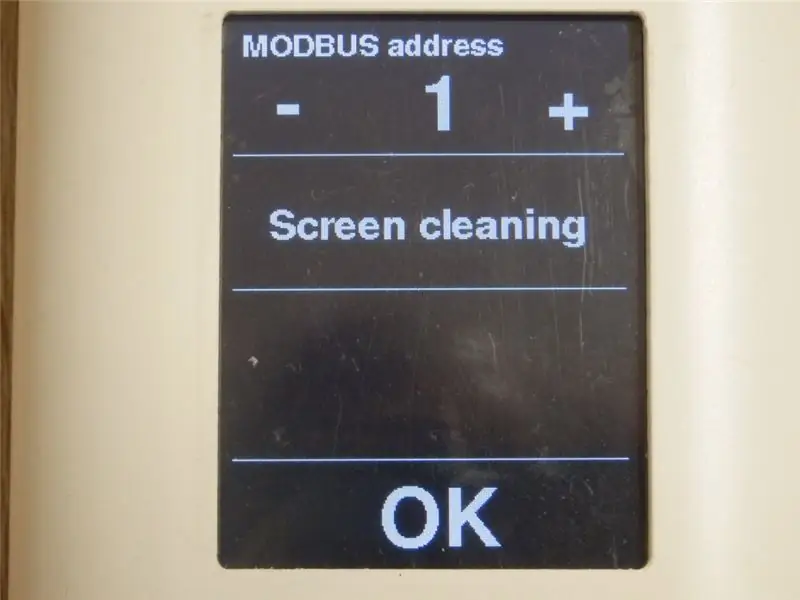
Atidarykite šį pavyzdį „Arduino IDE“. Sudarykite ir įkelkite. Atkreipkite dėmesį: trumpiklis turi būti atidarytas, kad būtų galima programuoti ESP8266 modulį per USB.
Po kompiliavimo ir įkėlimo pamatysite pagrindinį ekraną su numatytosiomis kambario temperatūros, nustatytos temperatūros ir ventiliacijos reikšmėmis. Taip pat galite pakeisti nustatytą temperatūrą ir vėdinimo lygį be RS485 jungties. Viršutiniame dešiniajame kampe esančiame krumpliaračio meniu galite atidaryti parinkčių meniu. Šiame meniu yra funkcija Modbus ID numeriui reguliuoti ir ekrano valymo funkcija.
5 žingsnis: „Modbus“testas
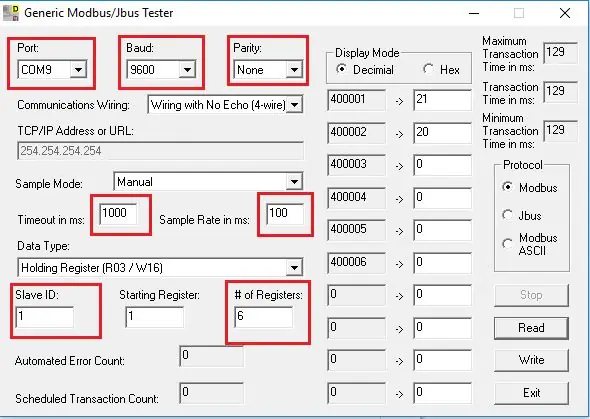
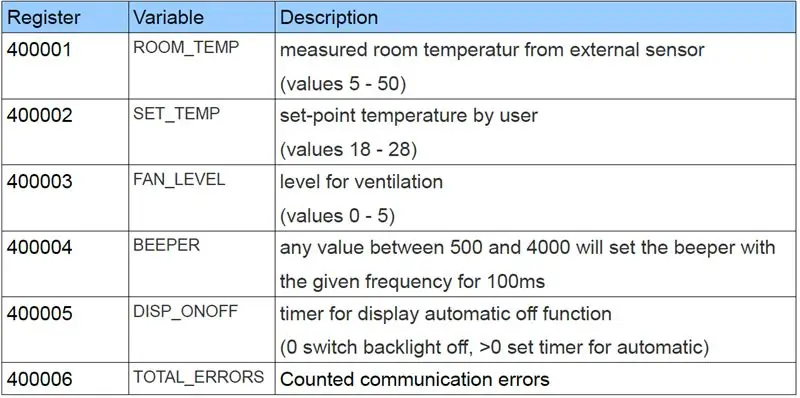
Šiame pavyzdyje mes naudosime kompiuterį kaip „MODBUS master“. Turite atsisiųsti „Modbustester“. Išpakuokite ZIP archyvą į naują standžiojo disko katalogą. Atidarykite programinę įrangą ir pakeiskite pažymėtus laukus, kaip parodyta aukščiau esančiame paveikslėlyje. Prieš tai turite prijungti USB-RS485 adapterį. Paprastiems bandymams taip pat veiks serijinis ryšys per USB kabelį tarp kompiuterio ir „NodeMCU“. Prašome pasirinkti tinkamą šio adapterio COM prievadą „Modbustester“
„Modbustester“galite paspausti mygtuką „Skaityti“. Ši komanda perskaitys 6 baitus mūsų naujojo vergo įrenginio „ArduiTouch“atminties. Taip pat galite spustelėti laukus šalia adresų ir manipuliuoti vertėmis. Naudodami rašymo mygtuką, siunčiate šias manipuliuojamas vertes į „ArduiTouch“. Žiūrėkite žemiau esančią lentelę apie registravimo funkciją.
Rekomenduojamas:
Kambario termostatas - „Arduino + Ethernet“: 3 žingsniai

Kambario termostatas-„Arduino + Ethernet“: Kalbant apie techninę įrangą, projekte naudojami: „Arduino Uno“/ „Mega 2560 Ethernet“skydas „Wiznet W5100“/ „Ethernet“modulis „Wiznet W5200-W5500 DS18B20“temperatūros jutiklis ant „OneWire“magistralės relės SRD-5VDC-SL-C, naudojamas katilui perjungimas
Išmanusis termostatas ESP8266: 6 žingsniai (su nuotraukomis)

Išmanusis termostatas ESP8266: Bienvenue sur ce nouvel straipsnis. On se retrouve aujourd'hui pour un projet que j'ai réalisé durant tout ce temps libre que m'a offert le encinement. Siūlome pasiūlyti vieną, bet ne vieną efektyvią déménager dans une vieille maison et l
„HestiaPi Smart“termostatas FR4: 3 žingsniai

„HestiaPi Smart Thermostat FR4“dėklas: „HestiaPi“yra atviras išmanusis termostatas, skirtas jūsų namams. Jis veikia „OpenHAB“įrenginyje „Raspberry Pi Zero W“, jame yra jutiklinis ekranas, temperatūros/drėgmės jutiklis ir relės, kurios maitinamos tiesiogiai iš esamos jūsų namų elektros instaliacijos. buvo paleistas
ESP8266 „WiFi“jutiklinio ekrano termostatas („EasyIoT Cloud“): 4 žingsniai

ESP8266 „WiFi“jutiklinio ekrano termostatas („EasyIoT Cloud“): šioje pamokoje parodysime, kaip sukurti „WiFi“jutiklinio ekrano termostatą. ESP8266 „WiFi“jutiklinio ekrano termostatas yra ESP8266, „Arduino Mega 2560“ir TFT 3.2 sudėtingo jutiklio konstrukcijos pavyzdys. jutiklinis ekranas. Termostatas prijungtas prie „EasyIoT“
Propagatoriaus termostatas naudojant ESP8266/„NodeMCU“ir „Blynk“: 7 žingsniai (su paveikslėliais)

Propagatoriaus termostatas naudojant ESP8266/NodeMCU ir Blynk: Neseniai nusipirkau šildomą daugiklį, kuris turėtų padėti mano gėlių ir daržovių sėkloms sudygti anksčiau sezono metu. Jis buvo be termostato. Kadangi termostatai yra gana brangūs, nusprendžiau pasigaminti savo. Kaip norėjau panaudoti
